Зробіть Провідник Windows відкритим для іншого, крім бібліотек
Провідник Windows відкриває бібліотеки за замовчуванням у WindowsWindows 7 і 8. Якщо ви не любите такої поведінки, ви можете зробити її відкритою в іншому місці вашої системи, і це легко зробити. Ось як це налаштувати, а також кілька пропозицій щодо грузистих місць, щоб відкрити його.
Тут ви можете побачити розташування за промовчанням для Провідника Windows, відкритого для Бібліотеки.

Змінити відкрите розташування в Windows 8
Щоб зробити Провідник Windows відкритим для більш корисного місця для ваших потреб, клацніть правою кнопкою миші піктограму Win Explorer на панелі завдань. Потім клацніть правою кнопкою миші Провідник файлів і виберіть Властивості.
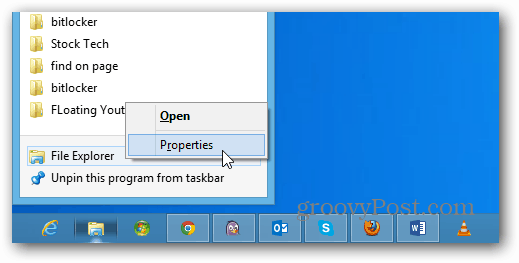
У вікні "Властивості файлового провідника" відкриється вікноярлик вкладки. У полі Target ви побачите, що воно налаштовано на відкриття у бібліотеках, і ви можете це змінити. Можливо, ви захочете взяти до відома цей шлях або скопіювати його десь, щоб ви могли змінити його назад, якщо вам потрібно.
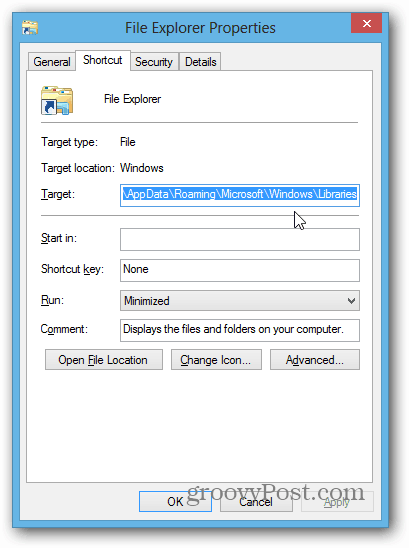
Тут я збираюся змінити його, щоб він відкрився в мою папку Документи. Відкрийте папку «Документи», клацніть шлях, щоб він змінився із «Хлібних крихт» на місце шляху, і скопіюйте його.
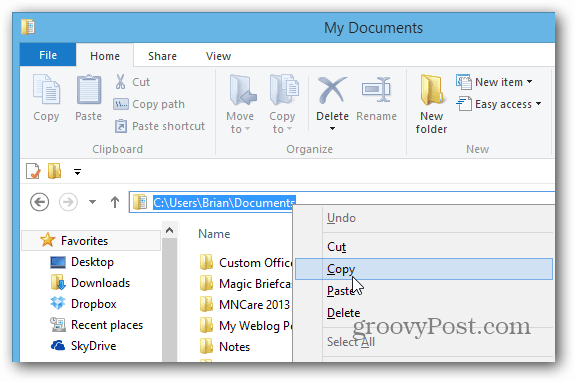
Поверніться до вікон Властивості провідника файлів і вставте його в поле Ціль, а потім натисніть кнопку OK.

Тепер, коли ви натискаєте піктограму Провідника файлів, вона відкриється до моєї папки Документи (або будь-якого іншого місця, яке ви вибрали).
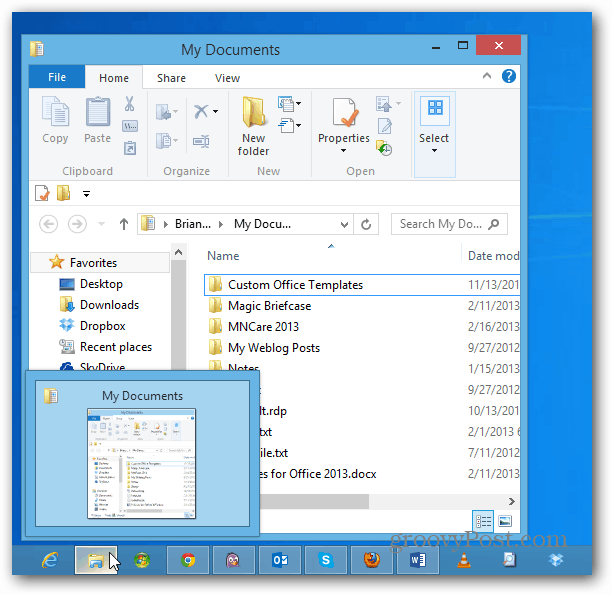
Ви можете по суті вибрати будь-яке місце розташуванняце відкрито для. Наприклад, тут я відкриваю його для моєї папки SkyDrive, яка стане в нагоді на Microsoft Surface з обмеженим обсягом пам’яті та збереженими в ній документами Office за замовчуванням.
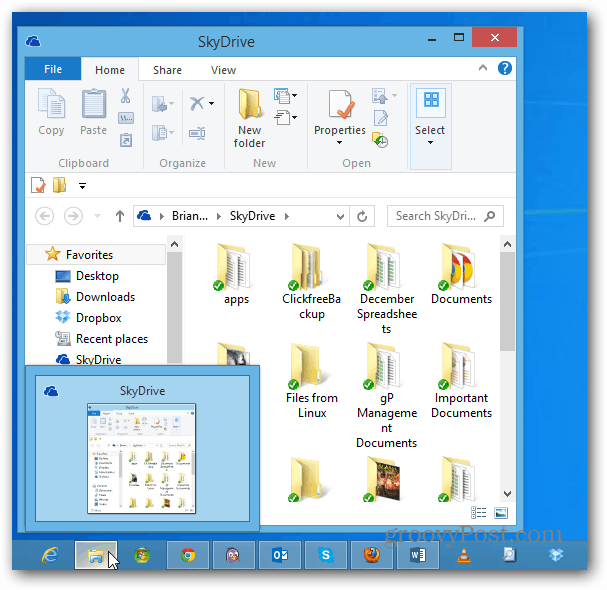
Зміна відкритого місця провідника Windows у Windows 7
Процес зміни місця розташування в Windows 7 по суті однаковий. Клацніть правою кнопкою миші піктограму Провідника Windows, клацніть правою кнопкою миші Провідник Windows і виберіть Властивості.
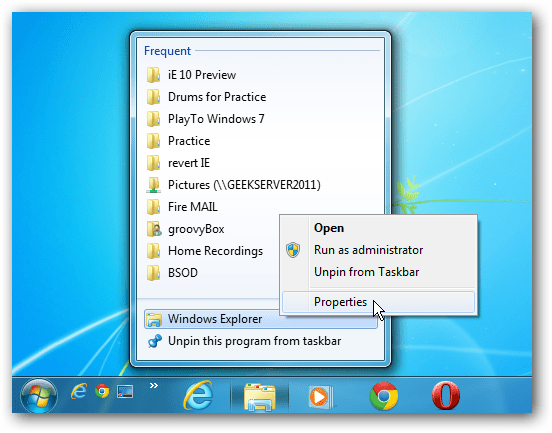
Потім, як і у Windows 8, змініть шлях призначення. Як я вже сказав, ви можете обрати практично будь-яке місце, яке хочете. Тут я додав шлях до моєї папки Документи на Windows Home Server.
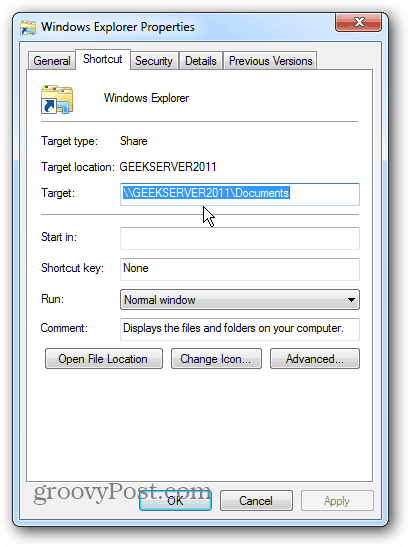
Якщо ви фанат Dropbox, ви можете зробити цеПровідник Windows також відкритий там. Залежно від того, що ви хочете зробити, ви можете заходити так глибоко в місця, скільки хочете. Наприклад, тут я встановлюю за замовчуванням відкриття у папці всередині Dropbox.










Залишити коментар